永劫无间卡顿掉帧怎么办 卡顿掉帧优化方法
2021-6-190大中小
永劫无间卡顿掉帧怎么办,不少小伙伴在体验游戏的时候,都会遇到这样的问题,那么大家该如何优化呢,下面为大家介绍永劫无间卡顿掉帧优化方法。
永劫无间卡顿掉帧优化方法
卡顿 掉帧 清理C盘空间 保证10G以上空余 更新最新显卡驱动 [已经是最新的话 卸载重装]
开启优化软件[重要] 有效解决卡顿 掉帧
N卡游戏程序优化 [设置过的直接跳过]
降低分辨率提高fps 仅推荐 [配置达不到官方推荐配置使用]
优化软件提高fps [软件名PROconfig ]
显卡超频 [不掉帧 不卡顿的情况下 更进一步提升FPS] [根据自己配置 网上自找设置]
1 .右键桌面打开N卡面板
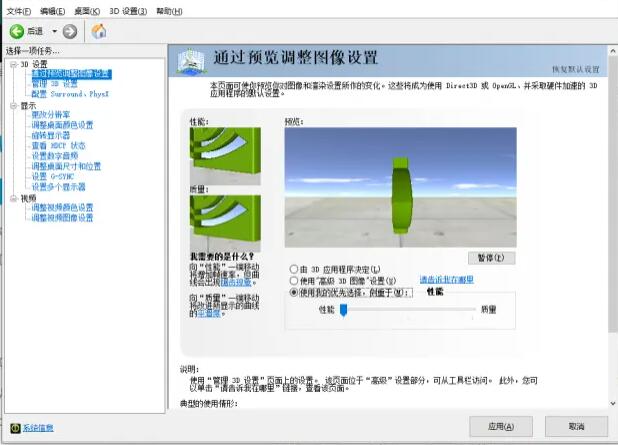
选择性能点击应用
选择程序设置
点击浏览
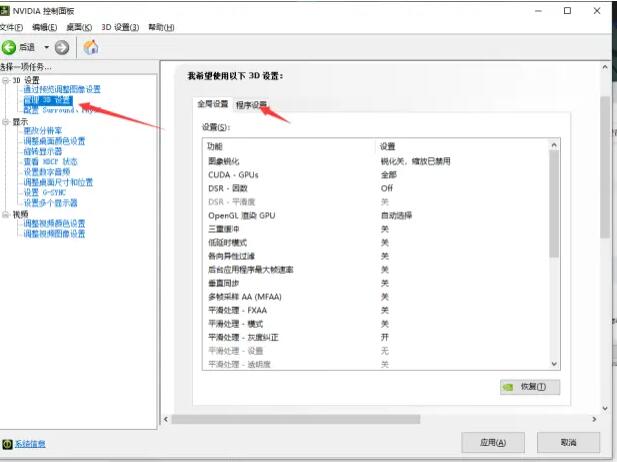
找到程序
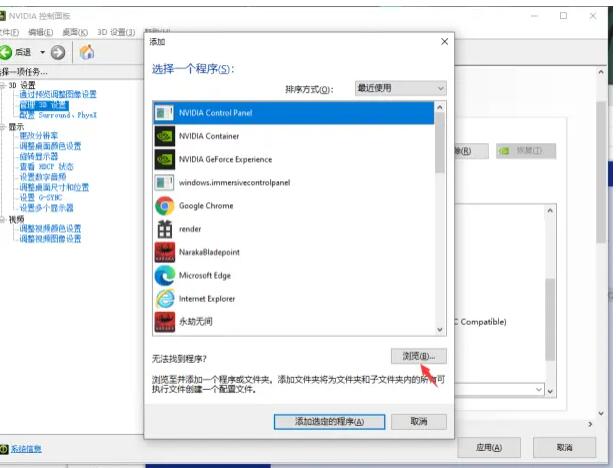
按图设置
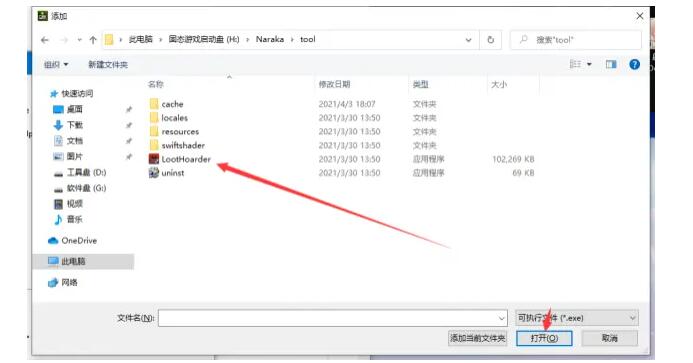
电源选择高性能
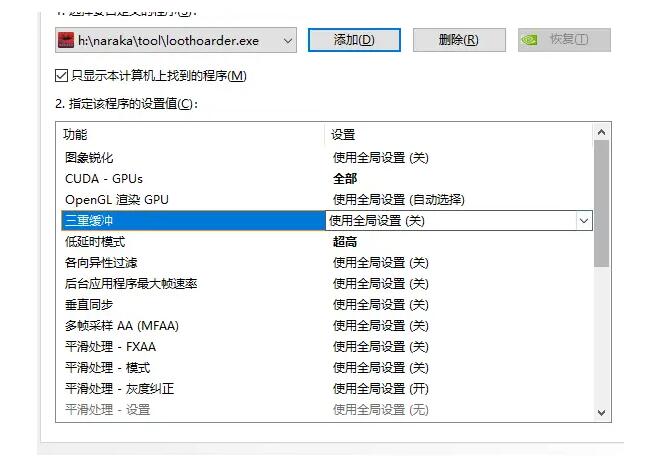
2.降低分辨率提升FPS 不推荐高配置使用 仅推荐未达到官方推荐配置使用
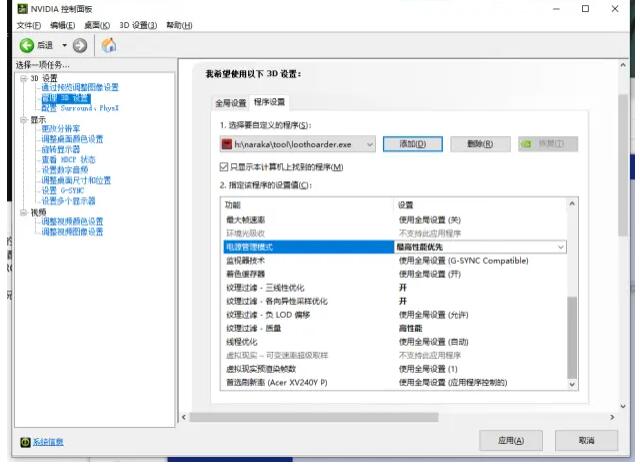
点击自定义
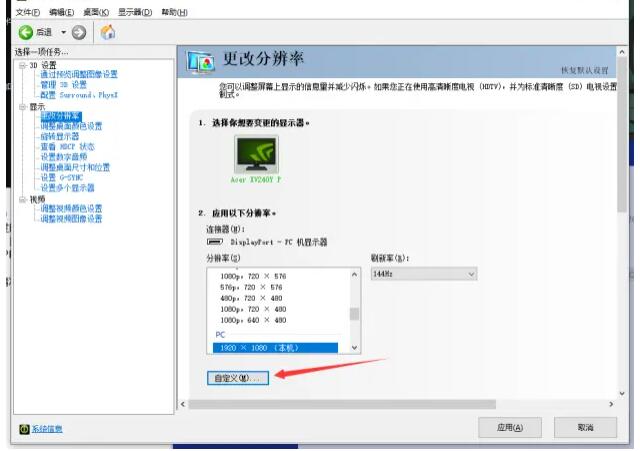
点击创建
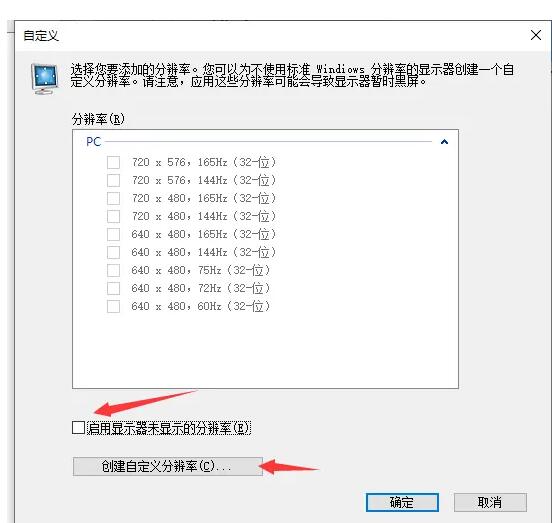
仅修改水平像素
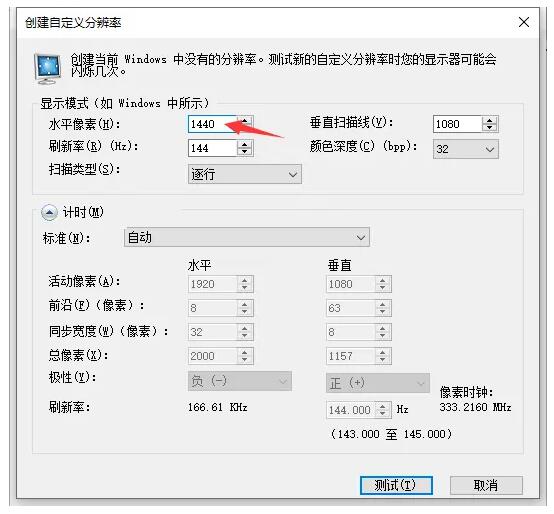
仅修改标注的水平像素 刷新率根据自身显示器修改
3.优化软件[PROconfig] 有效解决卡顿 掉帧问题
优化并重启
点击设定
按图设置
玩游戏的时候启动
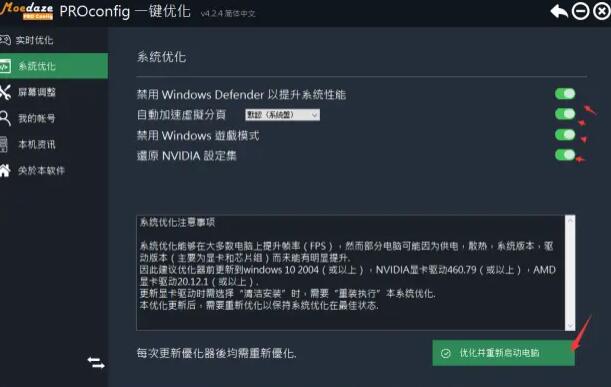
4.超频软件MSI Afterburner
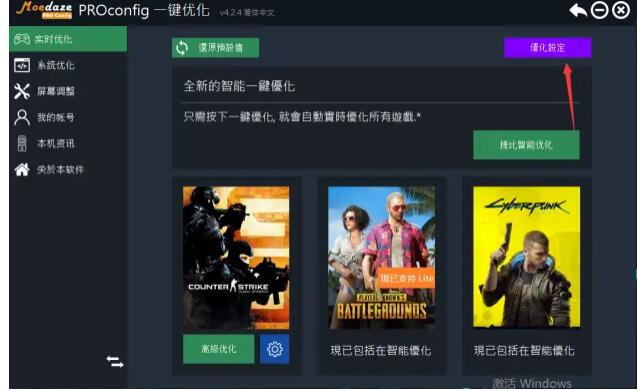
超频设置根据自己显卡自行调整
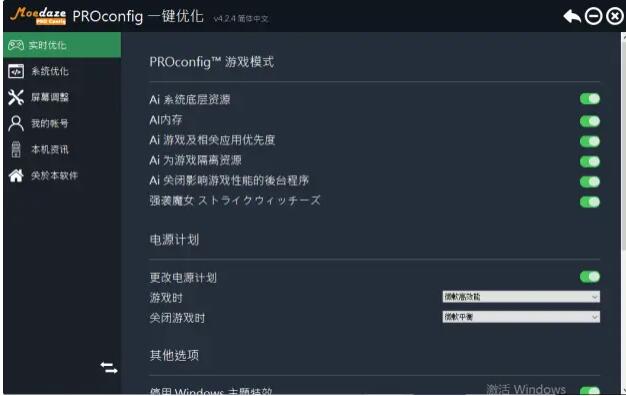
[重要]根据自己显卡百度搜保守的超频数据















 时间:7月23日-12月31日
时间:7月23日-12月31日 时间:7月16日-12月31日
时间:7月16日-12月31日 时间:7月9日-12月31日
时间:7月9日-12月31日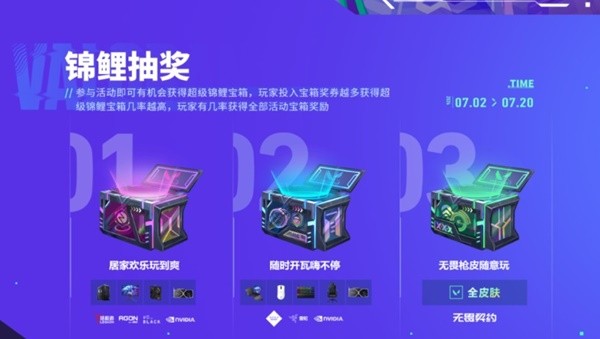 时间:7月2日-12月31日
时间:7月2日-12月31日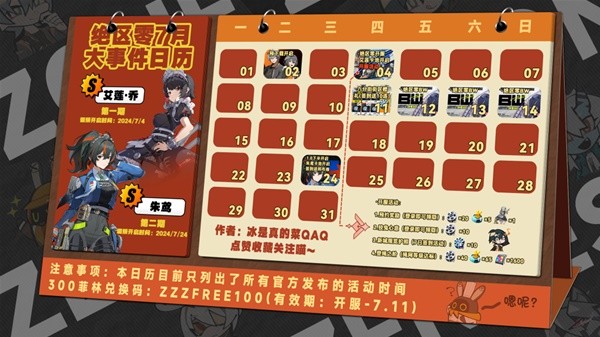 时间:7月2日-12月31日
时间:7月2日-12月31日 时间:6月4日-12月31日
时间:6月4日-12月31日 时间:6月4日-12月31日
时间:6月4日-12月31日 时间:6月3日-12月31日
时间:6月3日-12月31日
网友评论